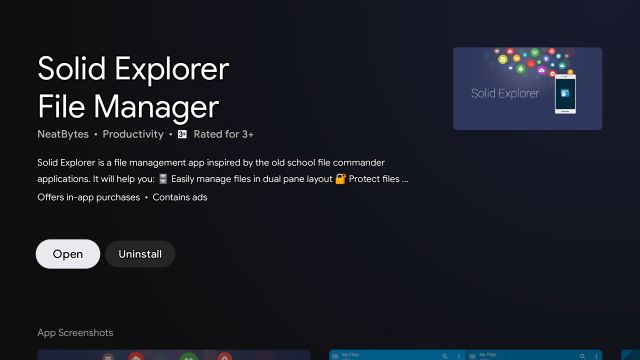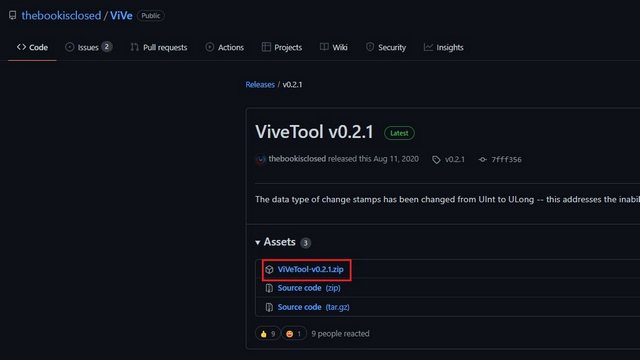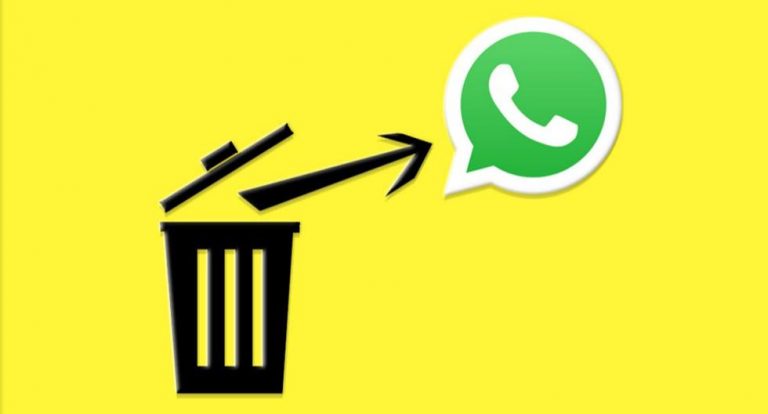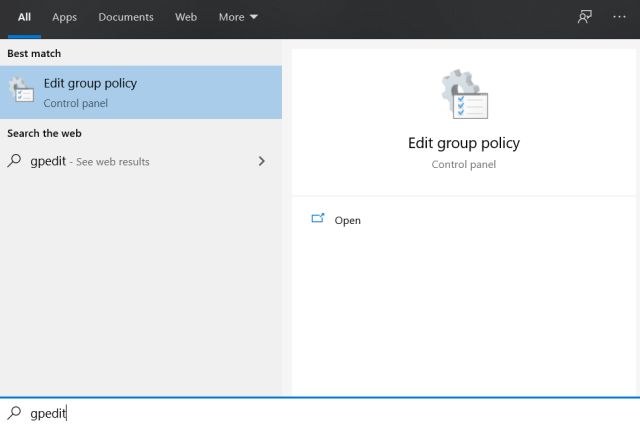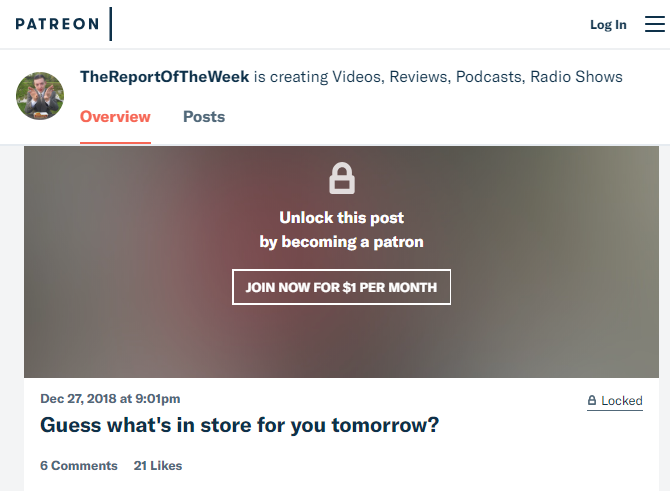Как пометить текст или изображение как спойлер в Discord (2022)
Если вы являетесь пользователем Discord, вы могли видеть таинственные черные полосы и размытые изображения, появляющиеся на каналах. Удачно названные сообщениями-спойлерами, они предназначены для скрытия конфиденциальных изображений или сообщений, которые могут содержать утечки или вызывать срабатывание у некоторых людей. В этой статье мы объяснили, как вы можете пометить текст или изображение как спойлер в Discord.
Пометить текст или изображение как спойлер в Discord (2022)
Пометить текст как спойлер в Discord Desktop/Web
1. Откройте канал Discord и дважды щелкните текст в текстовом поле, чтобы выбрать его. Теперь вы увидите панель инструментов с основными инструментами форматирования и значок глаза. Нажмите на значок глаза, чтобы пометить сообщение как спойлер.
Discord автоматически добавит две полосы в начале и в конце сообщения, сделав формат следующим: «||
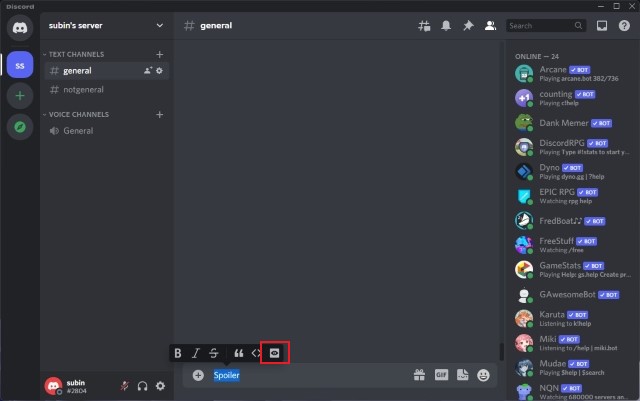
Программы для Windows, мобильные приложения, игры - ВСЁ БЕСПЛАТНО, в нашем закрытом телеграмм канале - Подписывайтесь:)
2. После того, как вы пометите сообщение как спойлер, вы заметите, что перед отправкой текст становится серым. Затем вы можете отправить текст в чей-то личный чат или на канал Discord.
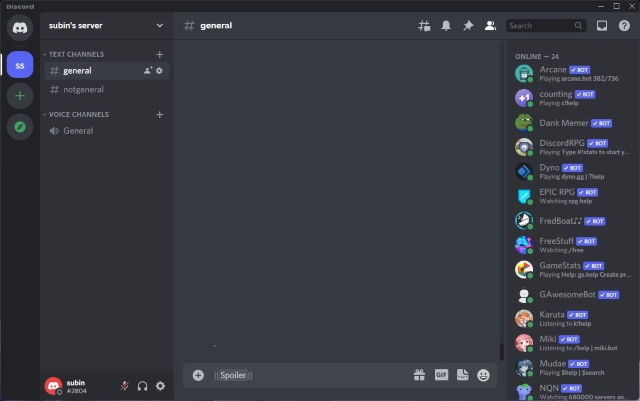
3. Пользователи Discord могут щелкнуть черную полосу, чтобы просмотреть сообщение-спойлер. Вот как выглядит спойлер в Discord:
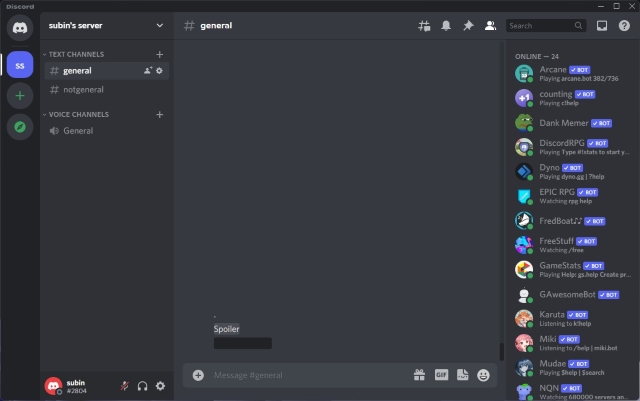
Пометить изображение как спойлер в Discord Desktop/Web
Наряду с текстовыми сообщениями у вас также есть возможность пометить изображения как спойлеры. И вот как вы можете пометить изображения как спойлеры:
1. Выберите изображение, которое вы хотите отправить, из средства выбора файлов и щелкните значок глаза, который появляется в правом верхнем углу предварительного просмотра изображения в окне сообщения.
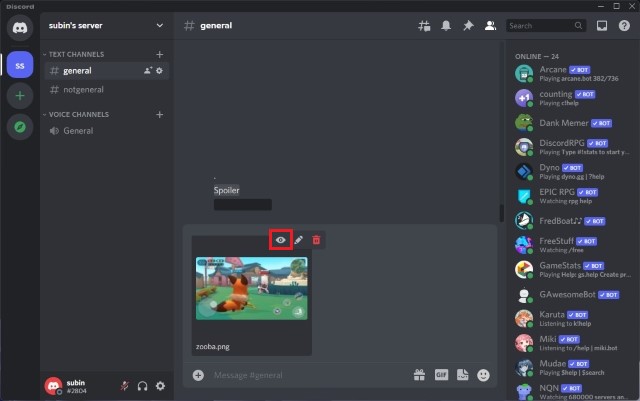
2. Теперь Discord пометит ваше изображение как спойлер. Вы можете добавить подпись к изображению и отправить сообщение.
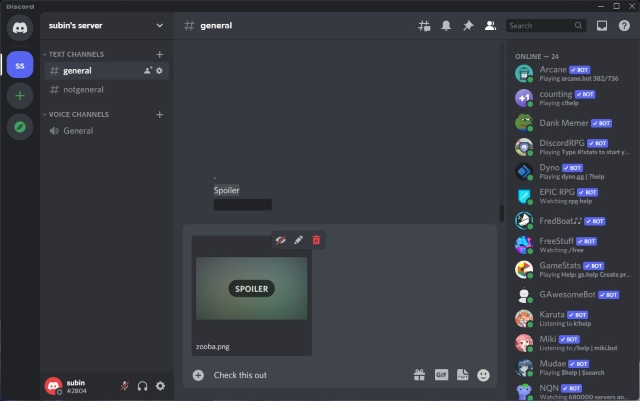
3. Изображения, помеченные как спойлеры, размыты и имеют тег «Спойлер». Как и в случае с текстовыми сообщениями, пользователи Discord могут щелкнуть или коснуться изображения, чтобы просмотреть его.
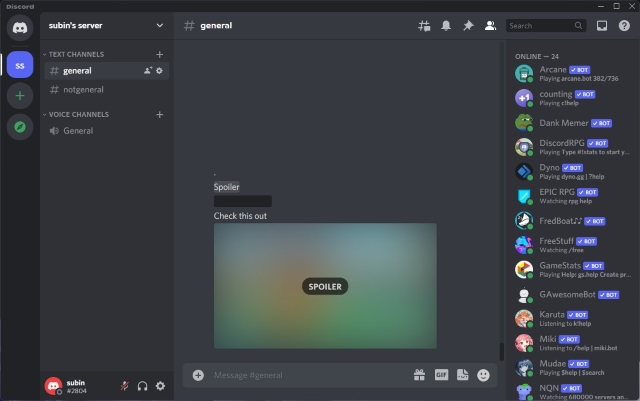
Всегда показывать содержимое спойлера в Discord
Вы устали постоянно нажимать на спойлеры Discord? К счастью, платформа обмена сообщениями предлагает способ всегда видеть сообщения-спойлеры по умолчанию. Однако стоит отметить, что эта функция ограничена веб-клиентами Discord и настольными клиентами. Вот как читать спойлеры по умолчанию в Discord:
1. Откройте Discord и щелкните значок шестеренки настроек в левом нижнем углу экрана.
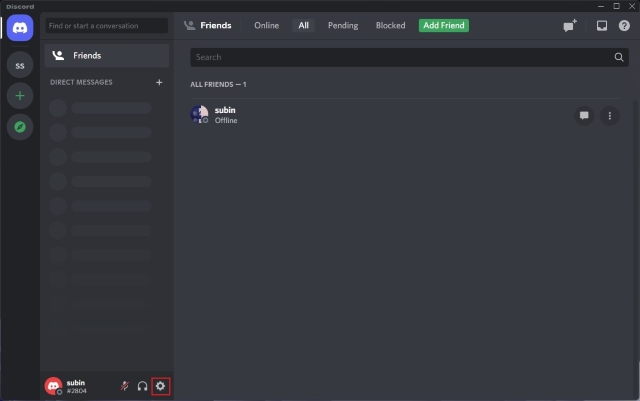
2. Прокрутите вниз, пока не найдете раздел «Текст и изображения» на левой боковой панели и нажмите на него.
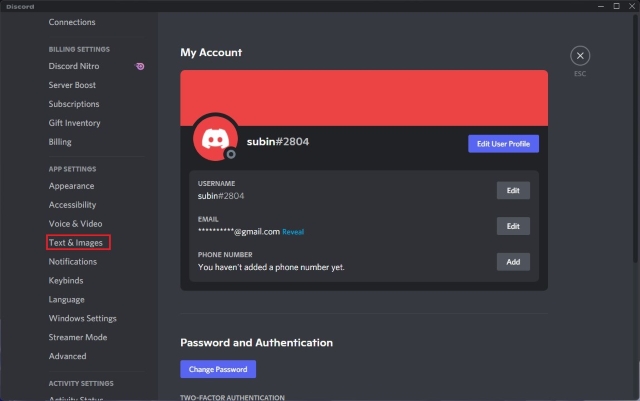
3. В разделе «Показать содержимое спойлера» выберите «Всегда», и все готово. Содержимое спойлера теперь будет отображаться по умолчанию при просмотре каналов или личных сообщений.
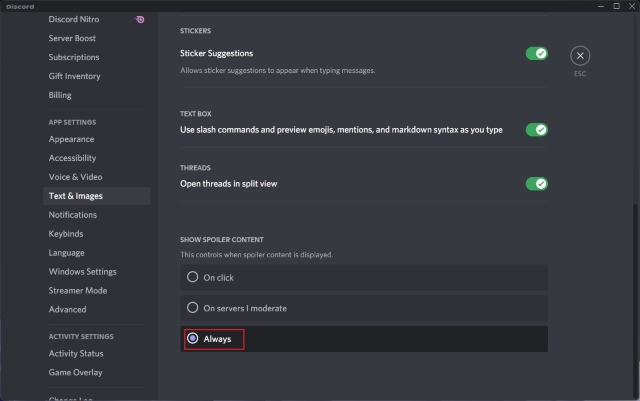
Отметить текст или изображение как спойлер в Discord Mobile (Android, iOS)
1. Откройте любой канал Discord и найдите «|» символ на клавиатуре вашего телефона. Введите сообщение между двумя «||» и нажмите кнопку «Отправить», чтобы отправить сообщение-спойлер. В качестве альтернативы вы можете использовать команду «/spoiler» и ввести сообщение.
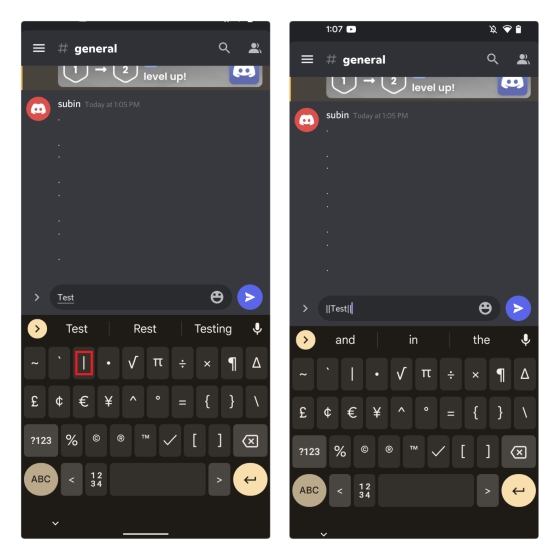
2. Теперь Discord отправит ваше сообщение в виде спойлера, и оно будет отображаться в виде черной полосы, как показано на изображении ниже. Если вы используете iOS, вы можете нажать и удерживать текст в текстовом поле и выбрать опцию «Пометить как спойлер».
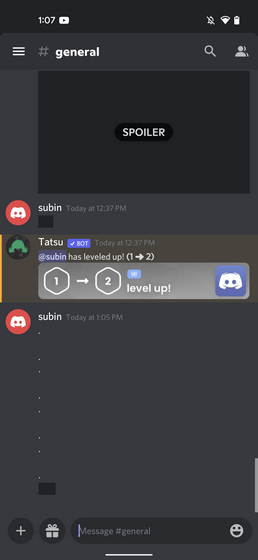
3. Чтобы пометить изображения как спойлеры, выберите изображение из средства выбора файлов Discord и нажмите в любом месте изображения. Теперь вы увидите новое всплывающее меню. Установите флажок «Отметить как спойлер», и все готово.
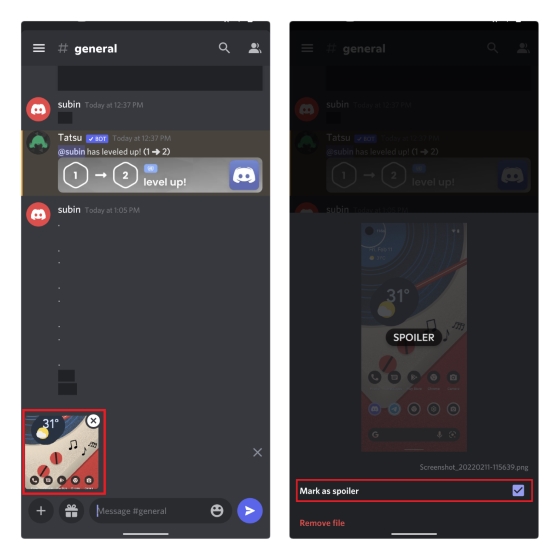
4. В то время как настольное или веб-приложение Discord размывает изображение, мобильное приложение вместо этого показывает серый фон вокруг изображения. Тем не менее, вы все еще видите текст «Спойлер» поверх изображения. Независимо от этого, вы всегда можете нажать, чтобы просмотреть исходное изображение.
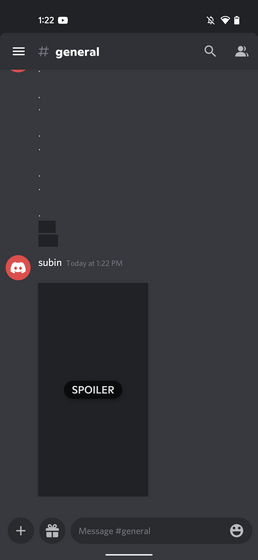
Часто задаваемые вопросы
В: Можно ли пометить текст как спойлер в Discord?
Да, в Discord можно пометить текст как спойлер. Вы можете добавить текст между «||» создать текст спойлера.
В: Как пометить изображение как спойлер в Discord Mobile?
Вы можете легко пометить изображение как спойлер перед отправкой. Нажмите и удерживайте изображение и установите флажок «Пометить как спойлер», чтобы отправить изображения спойлера в мобильное приложение Discord.
В: Можно ли отправлять GIF-файлы в качестве спойлеров в Discord?
Хотя вы не можете напрямую пометить GIF как спойлер из средства выбора GIF, вы можете отредактировать сообщение GIF и добавить URL-адрес между «||» пометить GIF как спойлер.
Легко делитесь спойлерами в Discord
Хотя большинство людей используют тексты спойлеров в Discord, чтобы создать элемент любопытства, это полезно в ситуациях, когда вы хотите содержать спойлеры для последнего эпизода аниме или киберспортивного турнира на сервере. Если ваш сервер улавливает дебаты и становится действительно активным после отправки спойлерного сообщения, вы всегда можете включить медленный режим Discord, чтобы восстановить здравомыслие в разговоре.